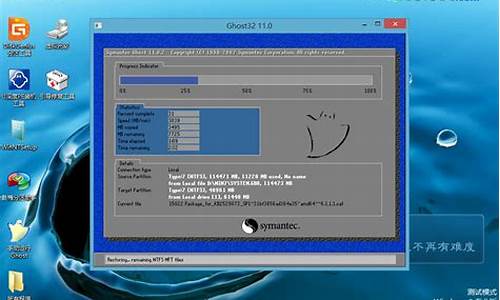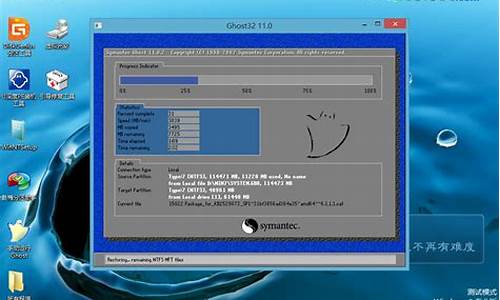电脑系统被误删了怎么恢复,电脑系统被删了怎么办
1.win7电脑系统文件误删怎么恢复
2.删除了windows系统怎么恢复
3.电脑系统文件被误删开不了机怎么办?
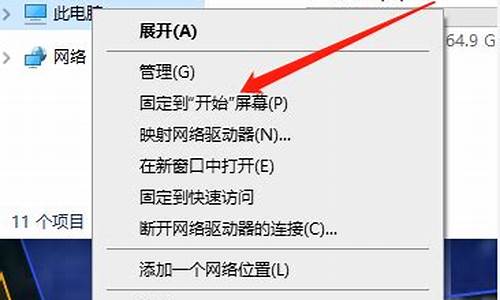
需要用启动U盘或光盘启动电脑进行安装。
一、安装系统前,需准备:
空白U盘(装XP,需2G;装win7、win8,需至少4G,最好8G);
找一台可上网的电脑,下载启动U盘制作工具,如深度、大白菜、老毛桃等均可(下面以深度举例),并在电脑上安装好,运行软件,完成启动U盘制作;
下载对应操作系统的镜像文件(文件格式为.iso、.gho均可),并拷贝到U盘的gho文件夹下。
二、做好上述工作后,就可以开始对目标电脑进行系统安装了。
插入U盘,用U盘引导电脑。对于近几年的电脑,开机时按F12,会弹出启动设备列表,选中你的U盘回车即可;对于老一点的电脑,开机时按del,进入BIOS设置相关启动项,不同BIOS设置方法不一样,可参看主板说明书。
引导成功后会进入主菜单界面,选择PE进入(02、03均可)。
PE系统加载成功后,会自动弹出ghost安装界面,选好目标分区(一般选择C),就可以点“确定”开始执行系统克隆了。
ghost过程完毕后会提示重启电脑,重启即可,重启时需拔下U盘(如果更改了BIOS设置,需改回硬盘启动)。
接下来就是全自动安装过程,不需人为介入,只需要耐心等待十几分钟就好了。
win7电脑系统文件误删怎么恢复
百度下载安装魔方数据恢复回收站文件
1、在魔方电脑大师中,找到『魔方数据恢复』,然后打开该软件。
2、在魔方数据恢复中,可以选择自己要恢复的文件类型,如果不确定文件类型,可以选择所有文件。
3、因为回收站文件都在C盘(系统盘)中,在这里选择恢复C盘文件,选择好之后,点击『快速扫描』,然后就可以在$Recycle.Bin文件夹下找到回收站被清空的文件。如下图所示。
4、在魔方数据恢复扫描出的回收站清空文件后,查找自己误删需要恢复的文件,在前面打勾。之后点击『恢复』,并选择恢复文件保存的路径,就可以了。
删除了windows系统怎么恢复
大家在平时使用win7系统电脑时,可能会有误操作,不小心把一些系统文件误删了,那我们怎么样恢复文件呢,今天小编教大家如何在不重装系统的情况下把误删的系统文件恢复的方法。
具体步骤如下:
1.首先点击打开桌面的"计算机",点击上方的"系统属性"选项;
2.在弹出的窗口左侧找到并打开"系统保护";
3.点击切换到上方的"系统保护"页,选择需要开启高级备份和还原的磁盘,然后点击配置;
4.在"还原设置"中选择"仅还原以前版本的文件",点击确定;
5.回到系统属性窗口,选中我们刚才选择的磁盘,点击创建;
6.在弹出窗口中输入还原点,点击创建;
7.然后我们再查看选择的盘的"属性",点击切换到"以前的版本"页,选择备份的版本信息,点击"还原";
8.在提示时候还原以前版本的弹窗中点击"还原"。
以上就是win7系统电脑恢复误删系统文件的方法,大家不需要再花费大量时间去重装系统或者其他方式去恢复文件了,希望能给您带来帮助。
电脑系统文件被误删开不了机怎么办?
Win7系统如何找回误删除的文件
步骤/方法
1
在使用电脑过程中,一不小心就会误删除文件,这时可以用一些数据恢复软件恢复数据,找回误删除的文件,但是操作比较麻烦。其实,Windows7操作系统可以很方便地找回误删除的文件。
打开系统保护
首先得打开Windows7“系统保护”功能,将鼠标指针移动到桌面“计算机”图标上,单击鼠标右键,在弹出的快捷菜单中选择“属性”,打开“系统”窗口,单击窗口左侧导航栏上的“系统保护”,弹出“系统属性”窗口,选中一个需要保护的磁盘分区,单击“配置
”,在弹出的新窗口中选择“仅还原以前版本的文件”,并设置好磁盘空间使用量,单击“确定”按钮返回“系统属性”窗口,然后单击“创建”按钮,弹出“创建还原点”小窗口,输入还原点描述,单击“创建”,Windows7打开“系统保护”功能,并创建还原点。
打开系统保护,创建还原点
找回误删文件
打开Windows7“系统保护”功能,创建还原点后,如果在使用电脑过程中误删除了文件,可以很方便地找回。将鼠标指针移动到误删除文件的文件夹上,单击鼠标右键,在弹出的快捷菜单中选择“属性”,弹出“属性”窗口,切换到“以前的版本”选项卡,就可以看到误删除文件之前的文件夹,选中文件夹,单击“打开”按钮,可以打开文件夹找到误删除的文件,单击“复制”按钮,可以将文件夹复制到本地磁盘的任意位置,单击“还
原”按钮,则可以还原文件夹,找回误删除的文件。
轻松找回误删除的文件
打开Windows7的“系统保护”功能,不借助任何第三方数据恢复软件,也能快速找回误删除的文件,不再因不小心误删除重要文件而苦恼。
一、当主机还能进入系统启动界面时,可采用以下办法:\x0d\办法一:1、开机自检过后,马上按F8,选进入安全模式.\x0d\2、点击"开始",找到“附件“里的”命令提示符“,再右键点击“以管理员身份运行”。\x0d\3、然后再弹出的窗口中输入“SFC /Scannow”命令,自动修复缺失或已损坏的系统文件。\x0d\备注:此命令能够将系统已经损坏的文件替换掉. (注意:“/”前有一个空格)\x0d\办法二:\x0d\1、在安全模式下,点击"开始",找到“附件“里的"系统工具"的系统还原.\x0d\2、运行系统还原,还原系统到可以正常启动的时间节点.\x0d\二.如果连安全模式也无法进入,那就表示系统已彻底损坏,可采用如下方法:\x0d\方法一:用系统光盘还原\x0d\1、放入系统安装光盘\x0d\2、进入后,再按R,修复系统.\x0d\方法二:用WIN PE系统还原\x0d\1.进如PE,在别的机器上复制缺失系统文件文件,粘贴到被破坏系统的相应位置,完成修复。\x0d\2.或者在PE中,启用GHOST镜像,恢复系统.
声明:本站所有文章资源内容,如无特殊说明或标注,均为采集网络资源。如若本站内容侵犯了原著者的合法权益,可联系本站删除。